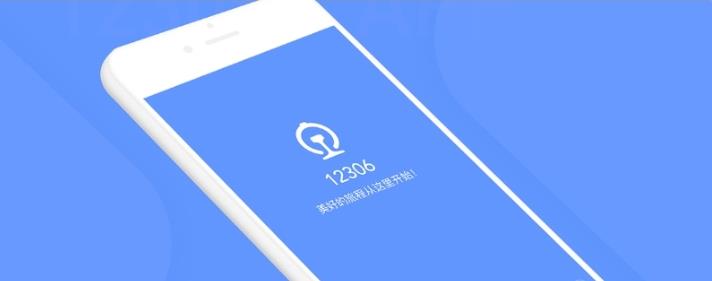PS钢笔路径怎么变成线 PS钢笔怎么填充颜色【详解】
PS钢笔路径怎么变成线?PS钢笔工具怎么画曲线?PS钢笔怎么填充颜色?PS钢笔工具怎么变选区?PS钢笔工具路径要变成线,可以先变选区就描边。PS钢笔工具是选区工具,点击的锚点能变为平滑。下面来看看PS钢笔工具怎么变选区、钢笔工具怎么画线条、怎么填充颜色教程。
PS钢笔工具属于矢量绘图工具,其优点是可以勾画平滑的曲线,在缩放或者变形之后仍能保持平滑效果。钢笔工具画出来的矢量图形称为路径,路径是矢量的路径允许是不封闭的开放状,如果把起点与终点重合绘制就可以得到封闭的路径。
PS钢笔路径如何变成选区
第一步:打来PS软件导入图片,选择钢笔工具绘制出人物的路径,这里你要搭配这钢笔工具组里面的其他操作来进行,有些比较曲折的地方就要转化锚点。自己好好练习。
第二步:我们绘制出大概人物轮廓路径之后还需要进一步的调整,这里你可以选择路径选择工具来进行细微的调整操作。
第三步:这个是基本调整好的路径情况。
第四步:我们右击路径,在弹出的框里选择建立选区命令,然后打开选区设置面板,主要设置羽化值的
第五步:我们设置羽化为0,点击确定,在新建个图层填充为黄橙色,调整下图层位置,看看样子。
第六步:羽化值设置为20像素的时候,我们给Ctrl+J给复制新的图层,利用底部黄色背景看看效果
第七步:然后再次修改羽化数值为50像素,看看这个效果。
PS钢笔路径转成画笔线条
首先设置好前景色和画笔的大小各类参数然后(钢笔工具)右键—描边路径,选择画笔。
如创建一个矩形路径和形状创建路径只是创建一个矩形的路径,不新建图层,可以用直接选择工具单击矩形路径,出现锚点后,点住某个锚点移动来改变路径形状。 在路径面板中,先选中工作路径层,再点最下面一排的左数第三个钮,将路径作为选区载入,变成选区,即可填充颜色。
这样的方法虽然麻烦些,但可以有很多不同的效果,如渐变。也可以调整图像的色相饱和度等。创建形状是直接以前景色填充图形,新建图层。
点击右键,选择描边路径,就会弹出一个对话框,在框中可选择用画笔描边和铅笔描边,下面有个小框,模拟压力,可勾选。
鼠标右击选择实际像素,看看还是不是虚线。如果还是就选择实一点画笔,再点钢笔工具,描边路径时选择【画笔】 右键 描边路径
PS钢笔路径转曲线
1、新建图层
2、选择钢笔工具画路径
3、选择画笔工具(粗细自定)
4、打开路径窗口选择该路径,描边路径
5、弹框选择画笔,勾选模拟压力
PS钢笔工具如何颜色填充
1、我们在桌面上双击PS的快捷图标,然后将PS这款软件打开,进入到PS的操作界面
2、打开PS之后我们按下快捷键Ctrl+N键,在弹出的新建对话框内设置参数
3、设置好参数之后,再在工具箱内找到钢笔工具,
4、选择钢笔工具,然后在上面的属性里设置填充色为绿色,设置描边颜色为红色,
5、设置好之后,我们使用钢笔工具在绘制图形时就会自动为图形填充上颜色,
PS使用钢笔后如何填色
1、首先,请大家在自己的 电脑 中找到【PS】图标,点击进入主界面,然后新建一个空白画布,我们只需根据自己所需进行尺寸设置。
2、接下来,我们需要点击屏幕左边的【钢笔工具】这一项。
3、请利用鼠标左击在屏幕中画出闭合形状即可。
4、接下来,请点击屏幕顶部的【选区】这一项。
5、我们来到了【建立选区】界面,请大家将羽化半径设置成0,然后选择【确定】即可。
6、完成上述步骤后,请点击【编辑】一来中的【填充】即可。
7、最后,请大家根据自己所需进行填充颜色的选择,然后就会得到效果,操作完成。
PS钢笔线条如何更换颜色
PS钢笔工具做 抠图 的时候,如果被抠图物体与钢笔路径线条默认颜色相近,绘制路径的过程中就会比较麻烦,不能清晰的分辨出边界,那么路径的颜色能够更改么,当然是可以改的。
1、左侧工具栏中,右键单击钢笔工具图标,展开的工具中,前三个钢笔使用过程中,都是可以更改路径线条颜色的,设置方法是一样的,
2、选用弯度钢笔工具,上端的选项中,可以使用【路径】,或者是【形状】,绘制的路径颜色与背景色像素,看起来很不舒服,也不容易清晰的辨别边界。
3、需要更改路径线条颜色,只需要点击选项栏中的设置图标,下拉的路径选项中,点击【默认颜色】,下拉选框中更换颜色即可。
4、当把默认颜色更改为【洋红色】后的效果,并且还可以设置路径的粗细。